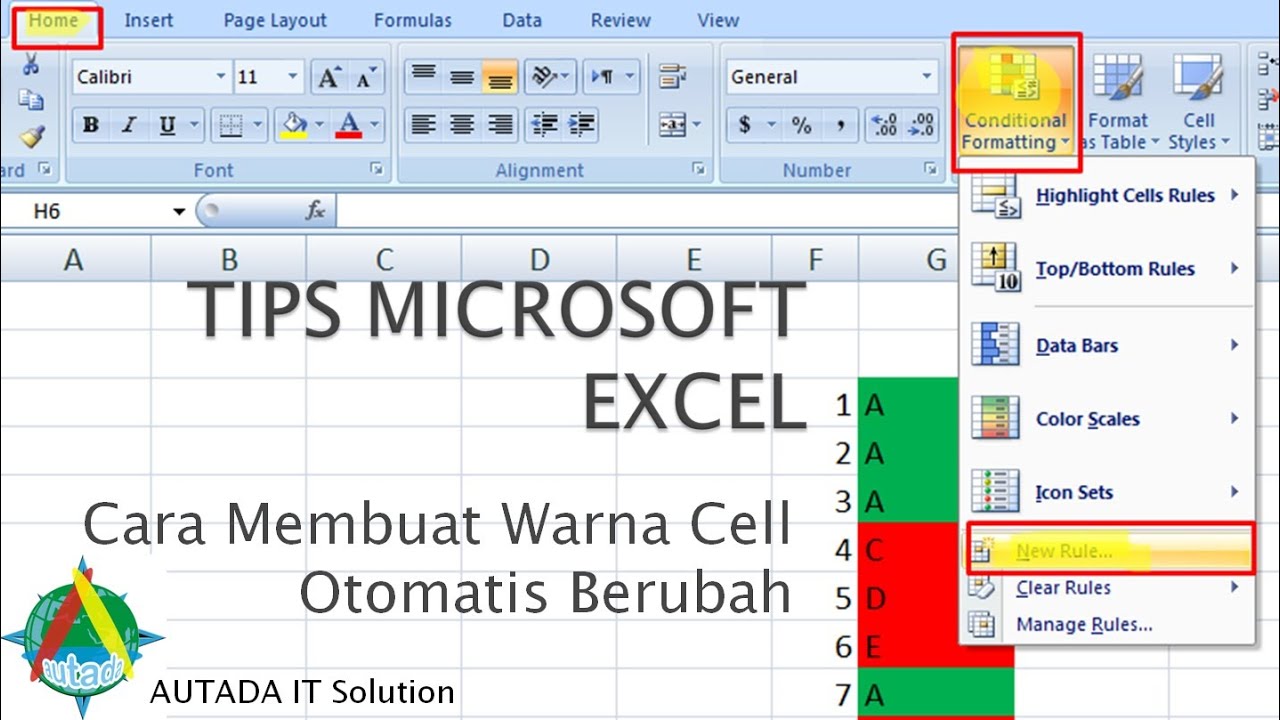Excel merupakan salah satu software yang banyak digunakan untuk mengolah data. Salah satu fitur yang seringkali digunakan pada Excel adalah pemberian warna pada cell atau kolom. Dalam tutorial kali ini, akan dijelaskan cara memberikan warna pada cell atau kolom dalam Excel.
Mengubah Warna Cell Otomatis pada Excel
Langkah-langkah untuk mengubah warna cell secara otomatis pada Excel adalah sebagai berikut:
- Pilih sel atau kolom yang ingin diubah warnanya.
- Klik pada tab “Home” pada ribbon.
- Klik pada opsi “Conditional Formatting”.
- Pilih opsi “Highlight Cells Rules”.
- Pilih opsi “More Rules”.
- Pilih opsi “Format only cells that contain”.
- Pilih opsi “Equal to”.
- Isikan nilai atau teks yang ingin dijadikan acuan warna pada kolom “Value”.
- Pilih warna pada kolom “Fill”.
- Klik “OK” untuk menyimpan pengaturan.
Cara Membuat Warna Di Excel Dengan Rumus
Langkah-langkah untuk membuat warna pada Excel dengan rumus adalah sebagai berikut:
- Pilih sel atau kolom yang ingin diubah warnanya.
- Klik pada tab “Home” pada ribbon.
- Klik pada opsi “Conditional Formatting”.
- Pilih opsi “New Rule”.
- Pilih opsi “Use a formula to determine which cells to format”.
- Isikan rumus yang sesuai. Misalnya, jika ingin memberikan warna pada sel yang berisi angka lebih besar dari 10, rumus yang digunakan adalah “=$A1>10” (asumsikan kolom yang ingin diwarnai adalah kolom A).
- Pilih warna pada kolom “Fill”.
- Klik “OK” untuk menyimpan pengaturan.
FAQ
1. Apa perbedaan antara mengubah warna cell secara otomatis dan membuat warna dengan rumus di Excel?
Jawaban: Perbedaannya adalah cara mengubah warnanya. Pada pengubahan warna secara otomatis, Excel akan langsung memberikan warna ketika nilai atau teks pada sel atau kolom sesuai dengan acuan yang telah ditentukan. Sedangkan pada pemberian warna dengan rumus, Excel akan memberikan warna pada sel atau kolom yang memenuhi kriteria yang telah ditentukan melalui rumus.
2. Apakah bisa memberikan lebih dari satu warna pada satu sel atau kolom di Excel?
Jawaban: Tidak bisa. Pada satu sel atau kolom hanya bisa diberikan satu warna.